- Autora Lauren Nevill [email protected].
- Public 2023-12-16 18:50.
- Última modificació 2025-01-23 15:17.
És molt convenient quan l'àrea de l'enllaç actiu no és text, sinó una imatge. El llenguatge de marques HTML és molt capaç de fer-ho. Només cal combinar les etiquetes d’una manera especial.
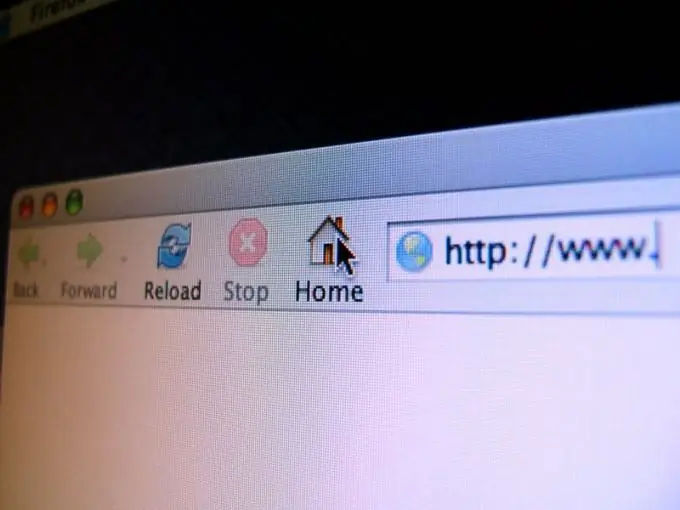
Instruccions
Pas 1
Si tots els fitxers del servidor s’emmagatzemen en una carpeta, escriviu el següent codi HTML de la pàgina:
‹A href=page.html› En fer clic en aquest enllaç, accedireu a una altra pàgina del lloc ‹/a›
Pas 2
Obteniu informació sobre com inserir enllaços a pàgines locals ubicades en llocs de tercers al vostre HTML:
‹A href= https://server.domain/folder/page.html› En fer clic en aquest enllaç, accedireu a una pàgina situada en un lloc completament diferent ‹/a›
Pas 3
Ara, comproveu com inserir imatges en una pàgina que s’emmagatzema al mateix servidor que el lloc, sempre que tots els fitxers d’aquest servidor s’emmagatzemin en una carpeta compartida:
‹Img src = filename.jpg›
Pas 4
De la mateixa manera, inseriu imatges emmagatzemades en servidors de tercers a la pàgina:
‹Img src =
Tingueu en compte, però, que alguns servidors no permeten inserir imatges a pàgines fora d’elles, que mostren salvapantalles d’avís o no mostren res. En aquests casos, no copieu la imatge a un servidor local, ja que serà una violació dels drets d'autor. És millor donar un enllaç a aquesta imatge.
Pas 5
Per fer clic a una imatge per seguir l'enllaç, combina aquestes etiquetes de la següent manera:
‹A href= https://server.domain/folder/page.html› ‹img src = picture.jpg› ‹/a›
Si es desitja, substituïu en aquesta construcció l'enllaç global a la pàgina per la local o, al contrari, l'enllaç local a la imatge amb la global.
Pas 6
Finalment, si voleu seguir l'enllaç fent clic tant a la imatge com al text que hi ha a sota, utilitzeu una construcció més complexa com aquesta:
‹A href= https://server.domain/folder/page.html› ‹img src = picture.jpg› ‹p› Se us redirigirà a una altra pàgina independentment de si feu clic a aquest text o a la part superior imatge. El resultat serà exactament el mateix.






